Spline Dynamics OvernightBatchRender v1.12 for 3ds Max
夜间批量渲染是一个简单而强大的3dsMax批量渲染工具,能够在一台计算机上顺序处理多个场景文件。
你想利用你不在工作的时间离开你的电脑去做所有的渲染任务吗?
不想处理复杂的批量渲染软件?
嗯,这个工具正是你需要的!
突然 可以处理多个场景文件,每个场景多个相机,甚至不同的场景状态,与3dsMax内置的批处理渲染工具一起工作。
轻松添加您的max文件到渲染队列,并在离开之前启动渲染。
它能够抑制警告消息,这些消息通常在打开或渲染新场景时出现,从而避免渲染过程中的中断。
您可以从一个位置覆盖所有渲染的输出大小、文件名和帧范围。对快速测试更改、渲染预览或生成文件缩略图非常有用。
永远不要丢失渲染图像!该插件可防止文件覆盖,并自动保存丢失输出文件名的渲染。
这是一个商业脚本Autodesk 3ds Max2015年及以上。
注意:此工具不打算用于网络渲染。这可能会导致意想不到的问题。请仅在单台计算机上使用它进行渲染。
特征
提出多个场景文件顺序排列在一台电脑上。
提出多个摄像头每个场景,从3dsMax内置设置批量渲染工具。
提出不同的状态或变体场景:支持3dsMax场景状态和状态集。
编辑和管理您的渲染队列从一个非常用户友好的界面。
这渲染队列总是被保存下来,保存在外部文件中,直到您清除它。
在启动渲染之前,您可以随时向其中添加新的场景文件。或者在完成后重新渲染相同的队列,如果需要的话。
覆盖所有渲染的渲染输出大小、文件名和帧范围从一个地方。
非常适用于创建场景预览、测试渲染、以不同分辨率快速重新渲染或生成模型缩略图。
抑制所有类型的警告消息为了避免渲染过程中的中断
永远不要丢失渲染图像!
–自动保存渲染,缺少输出文件名。
–通过自动重命名重复的文件名来防止覆盖输出文件。
完成后关闭计算机
非常简单易用。
简单的拖放安装。
没有插件依赖。
1.版本要求
3dsMax 2015及更高版本。
过亮批量渲染 已在3dsMax 2015至2020上成功测试。
插件语言:英文
1.2安装
解压的内容。压缩文件,然后拖着”。mzp "文件到3ds Max中的一个视口中。插件会自动安装。
自定义>自定义用户界面
转到“工具栏”选项卡,类别选择:“Spline Dynamics”。
插件的名称(“Overnight Batch Render”)必须列在那里。只要把它拖到工具栏上,你就完成了!
2.概观
夜间批量渲染是一个易于使用的批量渲染工具,能够在一台计算机上顺序处理多个场景文件。
这个工具被设计成在你的机器上运行的一个小的本地渲染场,有一个非常简单和用户友好的界面。它让你不用一直呆在电脑前监督渲染。
你只需要设置渲染队列,启动渲染然后离开。当你回来的时候,插件已经完成了所有的工作。
其主要特点是:
–可以处理多个场景文件,每个场景有多个摄像机(内置3dsMax批量渲染工具)和不同场景状态/状态集。
–能够抑制通常在打开或渲染新场景时显示的警告消息,防止渲染过程中的中断。
–从一个位置覆盖所有渲染输出大小、文件名和帧范围的选项。非常有用的低分辨率预览,缩略图或快速测试小的变化。
注意:此工具不打算用于网络渲染。这可能会导致意想不到的问题。请仅在单台计算机上使用它进行渲染。
它是如何工作的?
设置你的三维场景,包括所有必要的渲染设置,这样他们就可以点击“渲染”。然后:
在工作日期间或结束时,将所需的场景文件添加到渲染队列中。
根据您的需要配置设置。
开始渲染。渲染队列始终保留。所以如果你想做一些改变,重新渲染整个队列,这是非常容易的。
3.渲染队列
这渲染队列是要渲染的3dsMax场景文件的列表。
该插件将该列表保存在一个外部文本文件中,因此即使您关闭3dsMax,它也会被保留。
要操作这个列表,有渲染队列对话框。在主界面的顶部,有2个按钮可以调用它:
显示渲染队列:打开渲染队列对话。
(+):将当前场景添加到队列。将当前打开的3dsmax场景的文件名添加到渲染队列中。
确保在将场景添加到渲染队列之前保存最后的更改。
这渲染队列对话框(见下图)允许您添加、更改或删除渲染队列中的三维场景文件名。
在此对话框中,您可以设置要按所需顺序渲染的文件。
有一些控件可以设置字段总数(要渲染的文件),单独或从文件夹中选取文件,以及从队列中移除文件。
该插件将阻止您添加同一个文件两次。如果没有找到队列中的任何文件,它也会通过显示符号[E!]放在文件名之后。
渲染时将忽略空字段。
4.“设置”卷展栏
渲染多个摄像机/状态(区域)
该插件可以处理每个场景和不同3dsMax多个相机的渲染场景状态或者状态集。
如果在场景中设置了选项,它将使用该区域中的选项来执行渲染。
优先顺序如下:
1.3dsMax 批量渲染工具(可以处理不同的相机、场景状态和渲染预设)
2.状态集(使用已经设置在状态或活动视口中的摄像机)
3.场景状态(使用活动视口)
4.如果没有设置上述选项,它将渲染活动视口/摄像机
您可以关闭任何场景中不想让插件使用的选项。
覆盖渲染设置(区域)
在本节中,您可以覆盖所有渲染的渲染设置,更改输出大小,框架范围或者输出文件名。非常有用,可以制作缩略图、预览或快速测试更改。
三个覆盖选项中的每一个都有一个复选框来激活它。
覆盖输出大小
通常,您可以为每个场景或摄像机配置输出图像的大小,可以从3dsMax渲染设置对话框或从内置的批处理渲染工具。
但是假设您想在拍摄最终渲染之前测试整个重新设计过程。或者,您可能想在以高分辨率渲染之前,为客户端(或您自己)制作一些低分辨率渲染预览。
或者你可能想为一组max文件渲染缩略图。
为此,插件允许你临时改变这个地方所有场景的渲染输出大小。
宽度/高度|百分比(单选按钮):定义是将分辨率表示为固定的宽度和高度值,还是表示为已设置的每个输出大小的百分比。这些选项交替在宽度/高度微调控制和百分比微调控制之间切换。
像素方面(微调器):设置图像的像素特征。
覆盖帧速率
让您设定新的开始帧和末端框架为了你的渲染。
如果您正在处理动画,只渲染整个序列中的一小部分或一个单独的帧来进行测试,这将非常有用。
覆盖输出文件名
在这里,您可以为所有输出渲染设置目标文件夹、文件名和图像格式。
如果启用,插件会将文件名作为模板名,并将所有渲染保存在指定位置。
如果你留下特殊代码[场景_文件名]作为模板名,每个输出文件将获得其max文件。否则,如果您设置一个自定义文件名,输出文件将获得该名称加上一个编号。
此选项对于制作的缩略图非常有用max文件或将所有输出图像重定向到一个文件夹。
存储未保存的输出
如果场景中的渲染输出文件名未设置或无效,插件会将图像保存到该字段中指定的路径。
这样,您可以确保不会丢失任何渲染。
如果覆盖输出文件名则禁用并丢弃该选项。
禁止警告/关闭计算机
忽略警告(复选框):抑制渲染作业期间可能出现的所有警告消息(缺少纹理、缺少插件、场景单位转换等)。),采用默认动作。
覆盖现有文件(复选框):设置是覆盖同名的现有文件,还是创建新文件并重命名。
完成后关闭计算机(复选框):完成所有渲染任务后,请关闭计算机。
5.其他考虑
防止文件覆盖
如果插件在队列中的文件中发现重复的输出文件名,它将重命名它们以避免覆盖文件。
与渲染引擎冲突
夜间批量渲染不能解决以下两者之间的现有问题或冲突3dsMax和与重新设计过程或文件输出相关的第三方渲染器。
如果你对渲染引擎和这个插件有任何特别的问题,请通过接触表格,我们会帮助你。
中止渲染过程
要中止特定文件的渲染,只需按一次ESC,插件将继续处理下一个文件。
要中止整个渲染作业,请按住ESC键一段时间,直到它被取消。

对素材有疑问?
发布提问
- 3DMAX 2026.2+VR7.20.00+CR13.1中文破解汉化一键安装整合包
- 【VR3.6渲染器】for 3ds Max2017(64位)汉化版下载与安装方法
- 【VR3.6渲染器】for 3ds Max2015(64位)汉化版下载与安装方法



 个人中心
个人中心 我的消息
我的消息 我的收藏
我的收藏 账号设置
账号设置
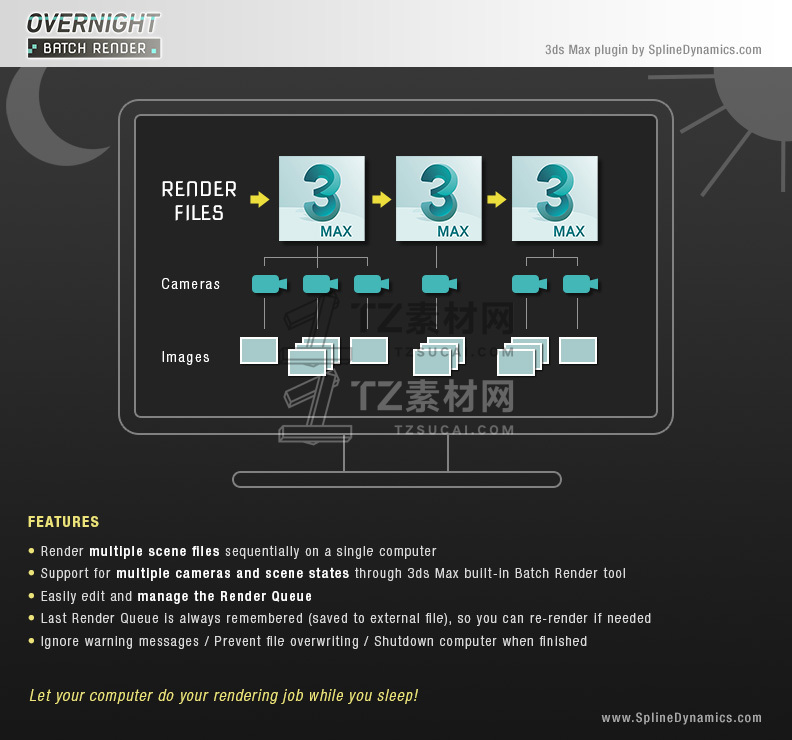
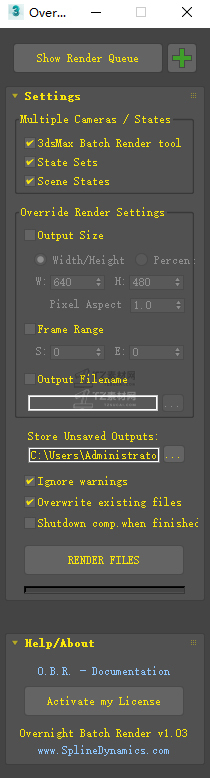
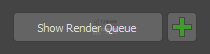
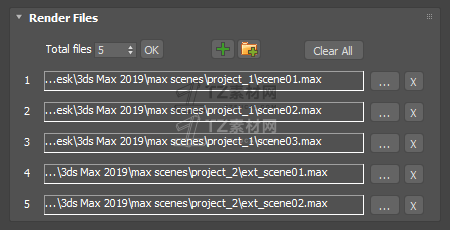
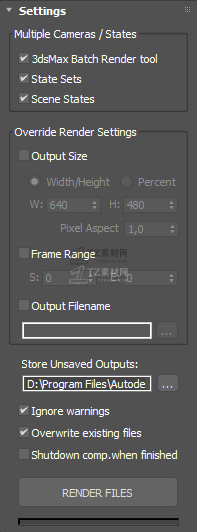
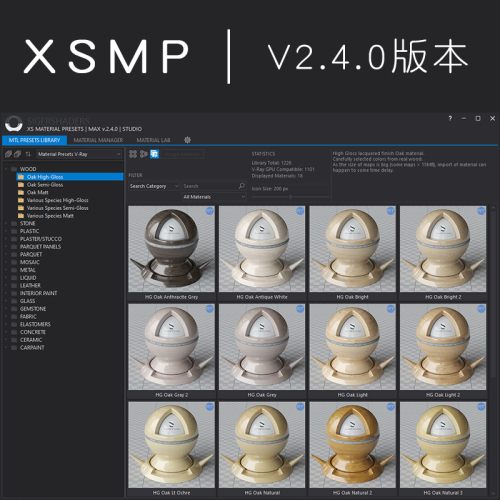
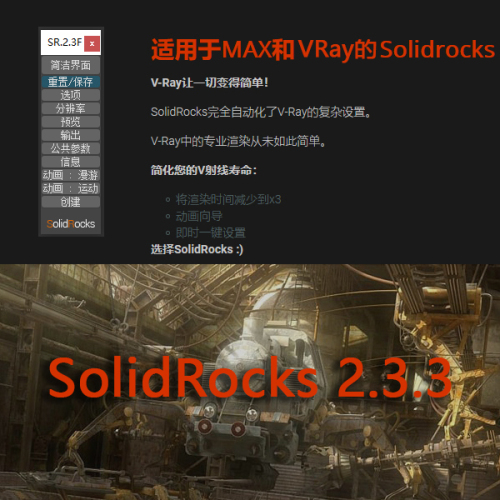

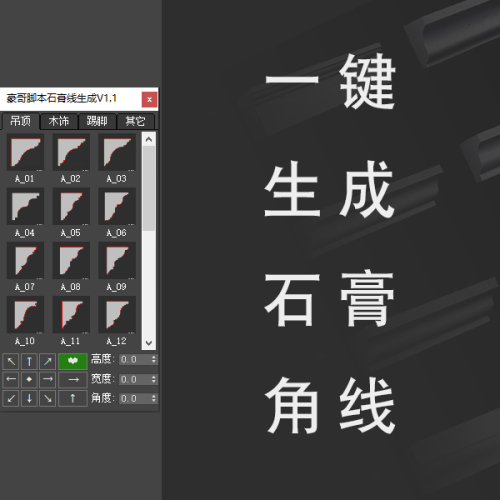

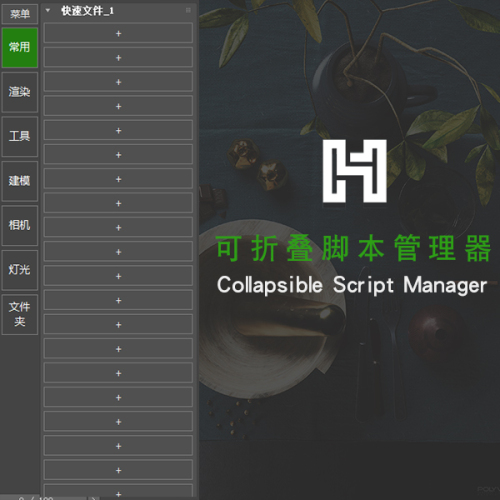

 13054
13054 0
0

 在线客服
在线客服



